Netflix sa dnes stal jednou z najpopulárnejších platforiem pre televízne a filmové streamovanie. Pre nepočujúcich, nedoslýchavých, nerodilých anglicky hovoriacich ľudí alebo ľudí, ktorých to jednoducho baví, môže byť potrebné povoliť skryté titulky, aby si mohli naplno užiť zážitok zo sledovania. Našťastie je aktivácia skrytých titulkov celkom jednoduchá bez ohľadu na to, aké zariadenie používate na prístup k Netflixu.
Mobil (iOS/Android)
Vaša aplikácia Netflix pre iOS alebo Android poskytuje vstavanú možnosť, ktorá umožňuje jednoduché zobrazovanie skrytých titulkov.
Video dňa
Počas prehrávania klepnite kdekoľvek na obrazovku, aby ste sa dostali na panel s nástrojmi a potom klepnite na ikona dialógu.

Kredit za obrázok: Obrázok s láskavým dovolením Netflix
Klepnutím vyberte požadovanú možnosť titulkov a potom klepnite na OK
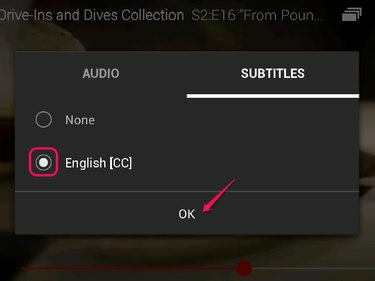
Kredit za obrázok: Obrázok s láskavým dovolením Netflix
Webový prehliadač (PC)
Používate Netflix z webového prehliadača? Povolenie skrytých titulkov je rovnako jednoduché.
Počas prehrávania umiestnite kurzor myši na ikonu ikona dialógu na paneli s nástrojmi a kliknutím vyberte požadovanú možnosť titulkov.

Kredit za obrázok: Obrázok s láskavým dovolením Netflix
Herné systémy (PS4 / Xbox One)
Skryté titulky je možné jednoducho aktivovať aj na vašom obľúbenom hernom systéme. Aplikácia Netflix na najnovších ponukách Sony aj Microsoftu obsahuje túto funkciu.
- Počas prehrávania stlačte dole na vašom ovládači.
- Vyberte Zvuk a titulky a stlačte Xna PS4 alebo stlačte Ana Xbox One.
- Použi smerové tlačidlá vyberte požadovanú možnosť titulkov a stlačte Xna PS4 alebo stlačte Ana Xbox One na potvrdenie.
Tip
Tieto pokyny budú fungovať aj pre staršiu generáciu konzol PS3 a Xbox 360.
Blu-ray prehrávače, inteligentné televízory a set-top boxy
Skryté titulky môžete použiť aj na inteligentnom televízore, Blu-ray prehrávači alebo set-top boxe pripojenom na internet. Medzi tieto zariadenia patria okrem iného Samsung smart TV, Roku, Apple TV a Google TV. Hoci medzi zariadeniami existujú určité rozdiely v rozhraní, tieto kroky by vám mali umožniť povoliť titulky na väčšine zariadení.
Tip
V závislosti od modelu vášho zariadenia možno budete musieť pred prehrávaním alebo počas prehrávania vybrať nastavenia titulkov. Niektoré modely môžu podporovať obe metódy.
Pred prehrávaním
- Spustite na svojom zariadení aplikáciu Netflix.
- Vyberte požadovaný film alebo televíznu reláciu.
- Vstúpte na panel možností a vyberte Zvuk a titulky.
- Zvýraznite a vyberte požadovanú možnosť titulkov.
- Vráťte sa na hlavnú obrazovku vybratého filmu alebo televíznej relácie.
- Stlačte tlačidlo Hrať.
Počas prehrávania
- Počas prehrávania stlačte tlačidlo šípka nadol na diaľkovom ovládači.
- Vyberte Zvuk a titulky z možností.
- Vyberte požadovanú možnosť titulkov.



